- Souhrnné oznámení programu Windows Defender může často chybět a může způsobit řadu nepříjemností, které vám nejsou cizí.
- I když se brána firewall neustále zdokonaluje, stále potřebuje spoustu práce.
- Naštěstí můžete software snadno deaktivovat v nastavení systému.
- Dobrá volba je také přechod na lepší a vybavenější antivirový software.

Tento software udrží vaše ovladače v provozu a ochrání vás tak před běžnými chybami počítače a selháním hardwaru. Zkontrolujte všechny své ovladače nyní ve 3 snadných krocích:
- Stáhněte si DriverFix (ověřený soubor ke stažení).
- Klepněte na Začni skenovat najít všechny problematické ovladače.
- Klepněte na Aktualizujte ovladače získat nové verze a zabránit poruchám systému.
- DriverFix byl stažen uživatelem 0 čtenáři tento měsíc.
Počet uživatelů, kteří se zavázali svou důvěru Windows Defender je obrovský. Používáme Windows Defender a téměř 2 roky se to postupně zlepšovalo a zlepšovalo.
Pro běžného uživatele by měl být Windows Defender dostatečně dobrou ochranou s naplánovanými kontrolami pozadí a ochranou v reálném čase.
Oznámení jsou však, pravda, řečeno, docela rušivé. Zvláště pokud máme na paměti, že nedávné souhrnné oznámení o programu Windows Defender není tak důležité.
Tuto část jsme napsali o souhrnných oznámeních programu Windows Defender a o tom, jak je deaktivovat. Pokud se níže chcete zbavit impertinentních oznámení, nezapomeňte to zkontrolovat.
Rychlý tip:
Windows Defender není nejlepší bezpečnostní systém, i když je neustále zdokonalován společností Microsoft a její součástí operačního systému Windows.
Doporučujeme přejít na oblíbený antivirový software, který se specializuje na vše, co souvisí se zabezpečením, a který k ochraně vás a vašich dat využívá pokročilé AI a další ochranné nástroje.

ESET Internet Security
Tento antivirus poskytuje maximální ochranu před viry, malwarem, adwarem a dalším škodlivým softwarem, který se pokouší infikovat vaše zařízení.
Co je shrnutí programu Windows Defender?
Windows 10Nativní bezpečnostní nástroj je Windows Defender. Všichni to víme. A jeho samotná přítomnost je dobrá věc pro všechny koncové uživatele.
Díky tomu na základě analýzy nebudete potřebovat nafouklou bezplatnou třetí stranu antivirus pro standardní ochranu. Ačkoli pro pokročilé uživatele navrhujeme některá placená řešení přes Windows Defender.
Nejlepší na tom teď je, že je to součást ekosystému Windows, součást zabezpečení Windows. Proto má lepší pokrytí všech možných závazků.
Zdá se však, že Microsoft byl s oznámeními trochu horlivější. Protože shrnutí Windows Defender a všechny související úkoly prostě nezmizí.
Souhrn programu Windows Defender zobrazuje výsledky všech naplánovaných rychlých skenování, které nástroj provedl na pozadí.
A co by bylo lepší, je jen ukázat počet nalezených hrozeb. Pokud pracujete na něčem důležitém, poslední věc, kterou chcete vidět, je vyskakovací okno bez důležitosti.
Jak deaktivuji souhrn Windows Defender?
- Otevřeno Centrum zabezpečení Windows z oznamovací oblasti.
- Vybrat Ochrana před viry a hrozbami.

- Pod Nastavení ochrany před viry a hrozbami, klikněte Spravovat nastavení.
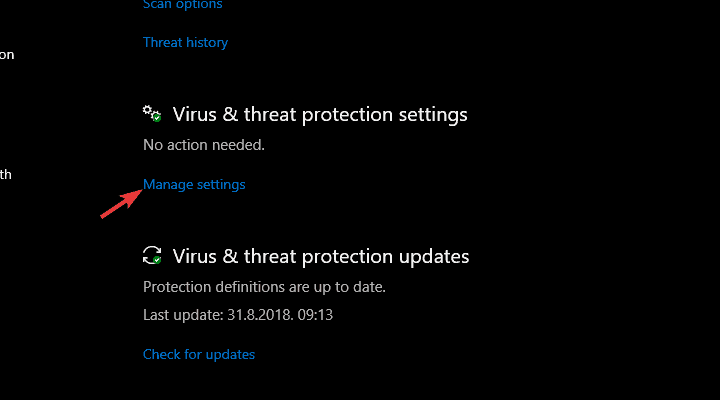
- Přejděte dolů a pod ikonu Oznámení v sekci klikněte na Změňte nastavení oznámení.
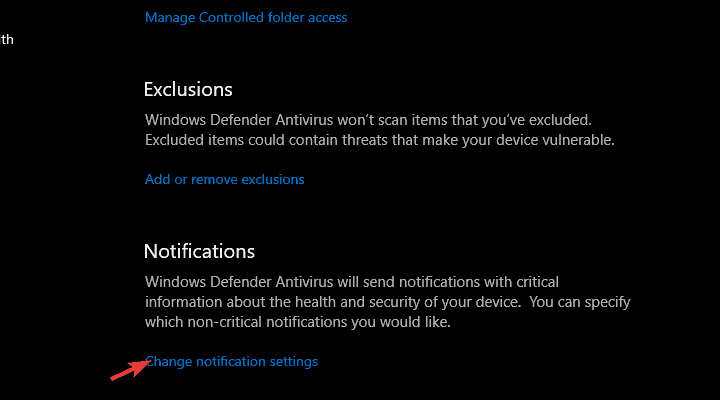
- Pod Oznámení, klikněte Spravovat oznámení.
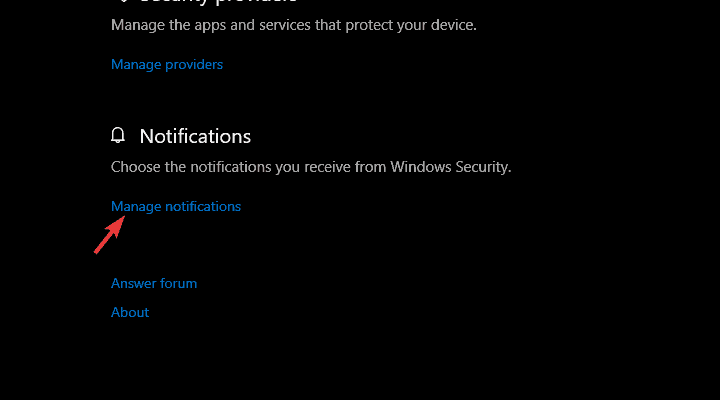
- Mějte se Oznámení o ochraně před viry a hrozbami sekce, vypněte Získejte neformální oznámení volba.
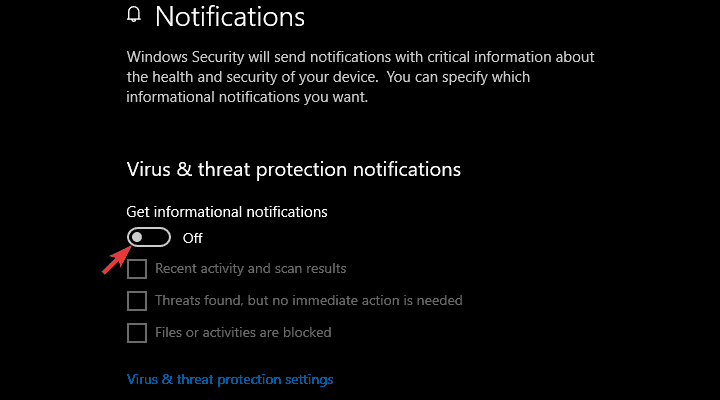
- Nebo můžete deaktivovat pouze Nedávná aktivita a výsledky skenování odškrtnutím políčka.
Je to docela jednoduché. Můžete dokonce vybrat oznámení a vybrat, jaké druhy informací považujete za důležité, jaké je to obyčejné plýtvání časem, a povolit něco s větší podstatou a upustit od shrnutí.
A je to. Poté už neuvidíte žádné souhrny programu Windows Defender. Samozřejmě můžete přejít na Centrum zabezpečení> Ochrana před viry a hrozbami a podívejte se na všechny podrobnosti, které potřebujete.
Pokud pochybujete o schopnostech softwaru, podívejte se na to blíže podrobný průvodce věnovaný užitečnosti programu Windows Defender.
Na tuto poznámku to můžeme zabalit. Jak hodnotíte program Windows Defender ve srovnání s jinými bezplatnými antivirovými řešeními? Sdělte nám to v sekci komentáře níže.


